PCI Bus — что это за драйвер? (Windows)
Драйвер шины PCI, которая предназначена для подключения разных устройств: звуковые карты, видеокарты, сетевые платы, Wi-Fi адаптеры и многое другое.
Шина? Многим это слово думаю будет не особо понятно… а чтобы было понятно, то смотрите, шина это как канал данных. И уже к этому каналу данных подключаются устройства. Как? Очень просто — при помощи разьемов PCI Express или просто PCI-E:
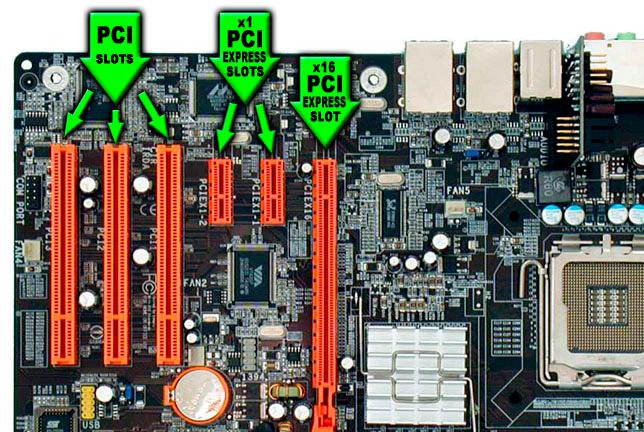
Это и есть порты PCI. Однако есть старого образца — просто PCI, они слева, а есть нового образца — они справа. В названии отличаются буквой E или Express. Физически — в старом образце перемычка с одной стороны, а в новых — ближе к краю платы, если образно. Устройства несовместимы, то есть старое устройство для PCI нельзя установить в PCI-E, вообще никак.
Разьемы PCI-E могут отличаться размером — одни короткие, другие длинные, в чем разница? Те что короткие, они имеют меньшую скорость и подходят хорошо для таких устройств как сетевые платы, звуковые, Wi-Fi адаптеры. А вот те порты, которые длинные — обеспечивают максимальную скорость, которая нужна как раз для видеокарты. Но в длинные порты можно спокойно поставить и сетевую плату, звуковую, работать все равно будет. Но вообще длинный порт и короткий — не совсем верные названия, длинный это x16, короткий это x1, но есть и другие:

У вас могут быть проблемы с драйвером PCI Bus (например ошибка когда требуется перезапуск устройства). Как решение — удалите его в диспетчере устройств и выполните перезагрузку. Стандартный драйвер PCI Bus, который идет в составе Windows 10/7 — полностью подходит и обновлять его, либо устанавливать сторонний, вручную — нет смысла. Разница может быть только в названии, функциональность будет одинаковой. В крайнем случае, если хотите установить сторонний, а точнее специально для вашей материнки — ставьте, но сперва создайте точку восстановления.
Также не стоит обновлять драйвер PCI Bus через всякие утилиты автоматического обновления драйверов.
Например есть драйвер PCI Bus от AMD — он может быть поновее, однако по факту вряд ли это улучшит функциональность шины PCI. Поэтому не стоит заморачиваться по поводу этого драйвера, если все работает стабильно, то ничего не обновляйте.

Подробно о том что такое PCI Bus вы можете прочитать здесь.
На этом все. Надеюсь информация оказалась полезной. Удачи и добра, до новых встреч друзья.
Тюнеры

Еще один важный тип устройств для данной шины – это тюнер. Такой PCI-контроллер позволяет просматривать телевизионные передачи и прослушивать радио. Для обеспечения работоспособности такой платы к ней нужно в обязательном порядке подключить внешнюю антенну. Иначе качество принимаемого сигнала будет далеким от идеала.
Кроме того, в комплекте с тюнером в обязательном порядке шел пуль дистанционного управления. Это позволяло превратить компьютер в настоящий телевизор. Большого распространения подобная практика не получила, но все равно бывали случаи, когда без такого ноу-хау было не обойтись. Например, занятому человеку такое решение позволяло постоянно быть в курсе событий.
AMD PCI Driver: основные принципы и функциональность
AMD PCI Driver является программным обеспечением, разработанным компанией AMD для обеспечения стабильной и эффективной работы графических карт и других PCI-устройств, производимых AMD. Данный драйвер выполняет ряд функций, которые помогают оптимизировать работу оборудования и обеспечивают совместимость с операционной системой и другими компонентами компьютера.
Основные принципы работы AMD PCI Driver:
- Установка и обновление: AMD PCI Driver предназначен для установки на операционные системы Windows и Linux. Драйвер можно скачать с официального сайта AMD и установить на компьютер в несколько простых шагов. Кроме того, регулярные обновления драйвера позволяют исправлять ошибки, улучшать производительность и добавлять новые функции.
- Совместимость и управление устройствами: AMD PCI Driver обеспечивает совместимость графических карт и других PCI-устройств компании AMD с операционной системой и другим оборудованием компьютера. Драйвер предоставляет необходимые интерфейсы для управления и настройки устройств, а также для обмена данными между ними и операционной системой.
- Оптимизация производительности: AMD PCI Driver выполняет ряд оптимизаций, которые позволяют достичь наивысшей производительности графических карт и других PCI-устройств. Драйвер предоставляет настройки для управления энергопотреблением, обработкой графики, выводом изображения на экран и другими параметрами работы устройств.
- Поддержка новых технологий: AMD PCI Driver обеспечивает поддержку новых технологий и стандартов, которые появляются в области графики и PCI-устройств. Драйвер регулярно обновляется, чтобы предоставить пользователям доступ к новым функциям и возможностям, например, поддержку новых версий OpenGL, DirectX и других графических API.
В целом, AMD PCI Driver играет важную роль в работе графических карт и других PCI-устройств компании AMD. Драйвер обеспечивает стабильность и производительность работы устройств, а также предоставляет возможности для настройки и управления ими. Пользователи должны следить за обновлениями драйвера, чтобы использовать все новые функции и исправления, предоставляемые AMD.
Основной функционал:
- Настройка производительности.
- Управление рабочим столом.
- Настройка производительности для работы и просмотра видео роликов.
- Настройка переключения между двумя графическими процессорами.
- Настройка производительности в играх.
- Управление питанием видеокарты.
- Обновление драйверов.
- Оповещение о нововведениях в обновленных драйверах.
- Общая информация о видеокарте.
- Управление частотой процессора CPU.
- Управление и настройка работы более одного монитора.
Из-за постоянного обновления драйверов для своих видеокарт компанией AMD необходимо было подстраивать параметры своей видеокарты для оптимальной и максимально производительной работы с разными программами и играми, как раз для этого вам и нужна будет программа Catalyst Control Center.
Это программное обеспечение может помочь вам даже в случае если у вас стоит довольно старенькая видеокарта, программа поможет правильно настроить работы видеокарты и добиться оптимальной работы с программами и немного повысить FPS в играх.
Это приложение самостоятельно отслеживает все изменения в обновленных драйверах видеокарты и оповещает пользователя об этом.
Так же Catalyst Control Center поможет вам в подключении и настройки 2-х и более мониторов к одной или более видеокартам.
Вы могли столкнуться с тем, что монитор тускло и не очень качественно передает цвета и контрастность, с помощью данной программы вы сможете сами настроить эти параметры в обход стандартным настройкам монитора.
Поняв весь смысл и функционал программы Catalyst Control Center можно четко понять, что если вы являетесь обладателем компьютера или ноутбука построенного на базе платформы AMD, вам просто необходимо установить это приложение, что бы использовать его в настройке и контроле своего компьютера или видеокарты.
Что такое расширение устройства Amd pci bridge и как его использовать?
Расширение устройства Amd pci bridge представляет собой программное расширение, разработанное компанией AMD, которое позволяет оптимизировать работу моста PCI для устройств, использующих архитектуру AMD.
Мост PCI (Peripheral Component Interconnect) представляет собой интерфейс, используемый для подключения периферийных устройств, таких как видеокарты, сетевые карты или звуковые карты, к материнской плате компьютера. Он обеспечивает передачу данных и коммуникацию между устройствами.
Расширение устройства Amd pci bridge может быть использовано для улучшения производительности моста PCI, оптимизации потока данных и увеличения скорости передачи данных. Оно может помочь снизить задержку и улучшить отзывчивость системы в тех случаях, когда большое количество данных передается через мост PCI.
Использование расширения устройства Amd pci bridge может потребовать установки соответствующих драйверов и настройки параметров системы. Для этого обычно нужно обратиться к документации, предоставленной компанией AMD или поставщиком вашего устройства.
Важно отметить, что не все устройства и программы поддерживают функцию расширения устройства Amd pci bridge, поэтому его использование может быть ограничено определенными программными или аппаратными требованиями. В целом, расширение устройства Amd pci bridge является полезным инструментом для оптимизации работы моста PCI и повышения производительности системы в целом
Однако перед использованием его следует проконсультироваться с производителем вашего устройства и ознакомиться с соответствующей документацией
В целом, расширение устройства Amd pci bridge является полезным инструментом для оптимизации работы моста PCI и повышения производительности системы в целом. Однако перед использованием его следует проконсультироваться с производителем вашего устройства и ознакомиться с соответствующей документацией.
What are PCI controls?
PCI DSS 12 requirements are a set of security controls that businesses are required to implement to protect credit card data and comply with the Payment Card Industry Data Security Standard (PCI DSS).
How does a PCI work?
How many PCI controls are there?
12
For most companies, there are 12 main PCI controls to implement. These 12 requirements, spread across six groups, make up the core of the PCI DSS v.
How many requirements does PCI have?
12 requirements
The requirements set forth by the PCI SSC are both operational and technical, and the core focus of these rules is always to protect cardholder data. The 12 requirements of PCI DSS are: Install and maintain a firewall configuration to protect cardholder data.
What ISA PCI connection?
Что такое PCI контроллер Simple Communications
PCI Simple Communications Controller – Windows-компонент подсистемы Intel Management Engine (Intel ME), представленной микропроцессором, интегрированным в чипсеты одноименной марки, и его программным кодом.
В доступной документации, которая описывает функциональность и назначение Management Engine, говорится, что эта подсистема управляет отдельными технологиями Intel, связанными с контролем температурных режимов устройства, электропитанием в состоянии низкого энергопотребления, а также с защитой девайса от кражи и лицензированием некоторых программных продуктов. Однако там же сказано, что этот перечень функций не является исчерпывающим.
Что еще представляет собой Intel ME и на что она способна, можно только вообразить. Например, тот факт, что она расположена в самом «сердце» материнской платы – главной микросхеме, которая связана со всеми компонентами компьютера; работает без сна и передышки, так как питается от батарейки часов реального времени; имеет доступ к содержимому оперативной памяти; получает данные с датчиков аппаратного мониторинга; оснащена собственным сетевым интерфейсом с MAC-адресом и прямой связью с контроллером Ethernet, говорит о широчайших возможностях в плане установления удаленного доступа к устройству (даже выключенному!) и шпионажа за пользователем.
Впрочем, подтвердить или опровергнуть эти догадки пока не получается, так как принцип работы основной части Management Engine не документирован, а программный код зашифрован.
То, что она представляет собой легитимный бэкдор для спецслужб, Intel, разумеется, отрицает. Попытки взломать и отключить ME предпринимались раньше и предпринимаются сейчас, однако запретить ее запуск полностью нельзя, так как без нее невозможна загрузка центрального процессора.
Хотим мы или нет, но налаживать взаимодействие придется. И в этом нам поможет драйвер PCI контроллер Simple Communications.
Специализированные драйверы PCI
В мире компьютерной техники существует множество различных устройств, подключаемых через порты PCI (Peripheral Component Interconnect). Каждое устройство требует соответствующего драйвера для правильной работы с операционной системой. Существуют специализированные драйверы PCI, которые разработаны именно для работы с определенными типами устройств.
Специализированные драйверы PCI обычно предоставляются производителем устройства и предназначены для работы только с конкретными моделями или сериями. Они оптимизированы для максимальной совместимости и производительности с конкретным оборудованием.
В отличие от универсальных драйверов, специализированные драйверы PCI часто предоставляют расширенные функции и возможности, которые могут быть полезны только для конкретного типа устройства. Например, они могут предоставлять дополнительные настройки, которые позволяют использовать специфическую функциональность устройства.
Для того чтобы использовать специализированный драйвер PCI, обычно необходимо его установить на компьютер. Как правило, производитель устройства предоставляет программу установки, которая автоматически распознает подключенное устройство и устанавливает соответствующий драйвер.
Однако, иногда может возникнуть необходимость вручную установить специализированный драйвер PCI. В таких случаях нужно скачать драйвер с официального сайта производителя и выполнить установку вручную через диспетчер устройств операционной системы.
Специализированные драйверы PCI позволяют максимально использовать все возможности подключенных устройств и обеспечивают оптимальную работу компьютера. Правильная установка и обновление драйверов необходимы для обеспечения стабильности и безопасности системы.
Использование специализированных драйверов PCI является одним из ключевых шагов при настройке и подключении устройств через порты PCI. При правильной установке и настройке драйверов устройства смогут работать с максимальной производительностью и обеспечивать стабильную работу всей системы.
Графические адаптеры

Для вывода графического изображения использовалась PCI-видеокарта. В свое время это позволило значительно увеличить производительность компьютерных систем и полностью раскрыть потенциал процессоров 80486 и первых «Пентиумов».
Но время не стоит на месте. То, что тогда стало революционным решением, на сегодняшний день устарело как морально, так и физически. До 1997 года у таких графических ускорителей не было аналогов. Поэтому их можно было встретить на каждом персональном компьютере. И лишь только с появлением слота AGP на материнской плате такие адаптеры уступили новым графическим решениям пальму первенства по производительности.
Сейчас PCI-видеокарта – большая редкость. Ее можно встретить только на очень старых персональных компьютерах. Можно сказать, что это уже анахронизм. Их производительности достаточно только для решения наиболее простых задач – набора текста, работы с текстовым процессором и просмотра картинок. А вот с более сложными приложениями обязательно возникнут проблемы, и в таком случае их лучше не запускать.
How do I fix it?
Note: The screen shots below are shown on Windows 11, but all fixes apply to Windows 10, 8 and 7 as well.
Method 1: Method 2: Method 3:
Method 1. Update PCI device driver via Device Manager
The yellow exclamation mark next to certain device problem can usually be fixed with an appropriate and matched device driver.
1) On your keyboard, press the Windows logo key and R at the same time, type devmgmt.msc and press Enter.
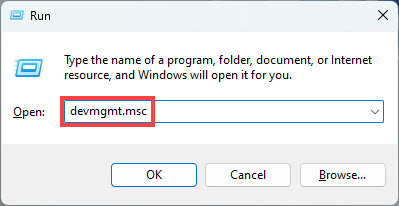
2) If you can see clearly the name of the PCI device as the screen shot shown below (PCI Simple Communications Controller), just go to the manufacturer website of your computer and search for the exact driver from there.
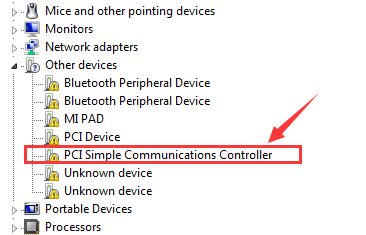
If the computer is assembled by yourself, which means that there is not a definite manufacturer that you can turn to, you can use Driver Easy to help you download the drivers needed for free.
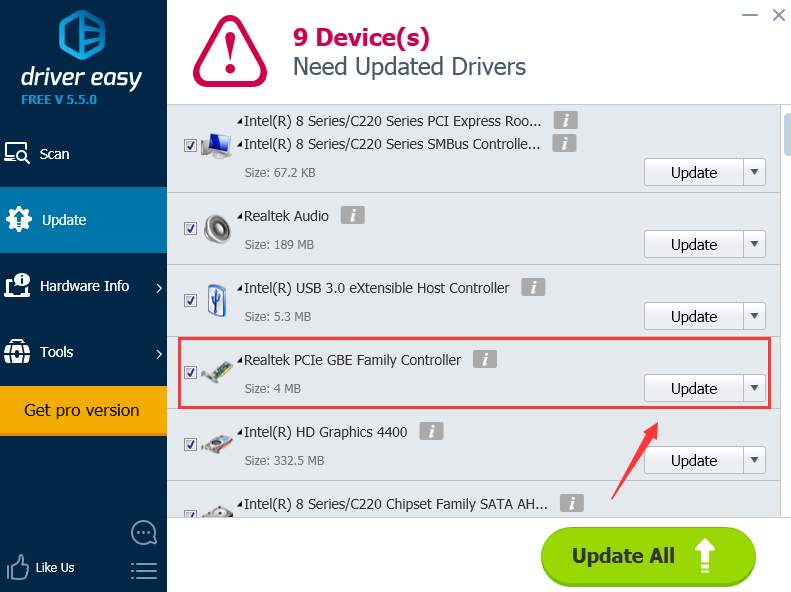
Method 2. Update PCI device driver Manually
If you are not sure which manufacturer website to turn to, you can use the hardware ID to search for the correct driver for you:
1) On your keyboard, press the Windows logo key and R at the same time, type devmgmt.msc and press Enter.
2) Expand Other devices. Double-click PCI Device.
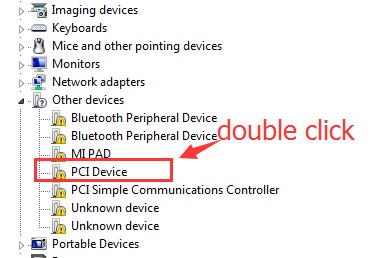
3) Go to Details, select Hardware Ids from the drop-down box.
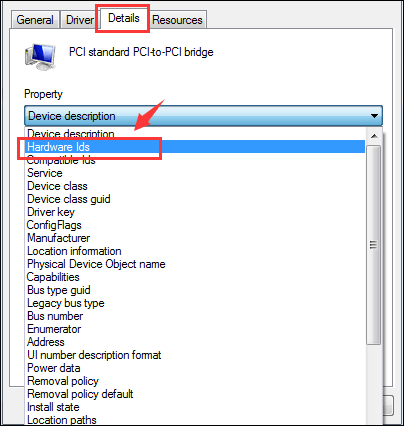
4) Now, let’s try the first ID listed here first. Copy the first hardware ID listed.
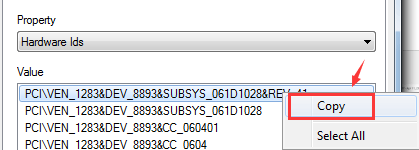
5) Paste it to the search box of the searching engine. Please also add key words such driver or your operating system.
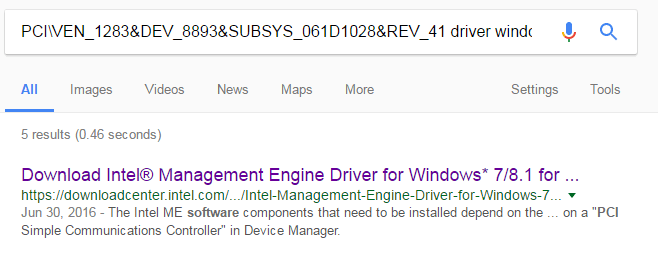
6) Download the correct driver from the list provided. Then you need to install them as instructed by the driver provider.
Method 3. Update PCI Driver Automatically (Recommended)
If you don’t have the time, patience or computer skills to update your drivers manually, you can do it automatically with Driver Easy.
Driver Easy will automatically recognize your system and find the correct drivers for it. You don’t need to know exactly what system your computer is running, you don’t need to risk downloading and installing the wrong driver, and you don’t need to worry about making a mistake when installing.
You can update your drivers automatically with either the FREE or the Pro version of Driver Easy. But with the Pro version it takes just 2 clicks (and you get full support and a 30-day money back guarantee):
1) Download and install Driver Easy.
2) Run Driver Easy and click the Scan Now button. Driver Easy will then scan your computer and detect any problem drivers.
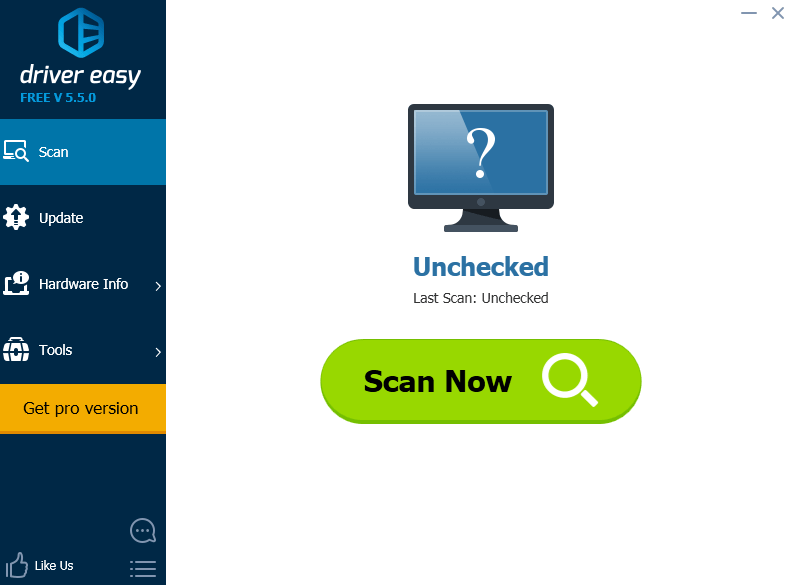
3) Click the Update button next to the flagged PCI device to automatically download and install the correct version of its driver (you can do this with the FREE version).
Or click Update All to automatically download and install the correct version of all the drivers that are missing or out of date on your system (this requires the Pro version – you’ll be prompted to upgrade when you click Update All).
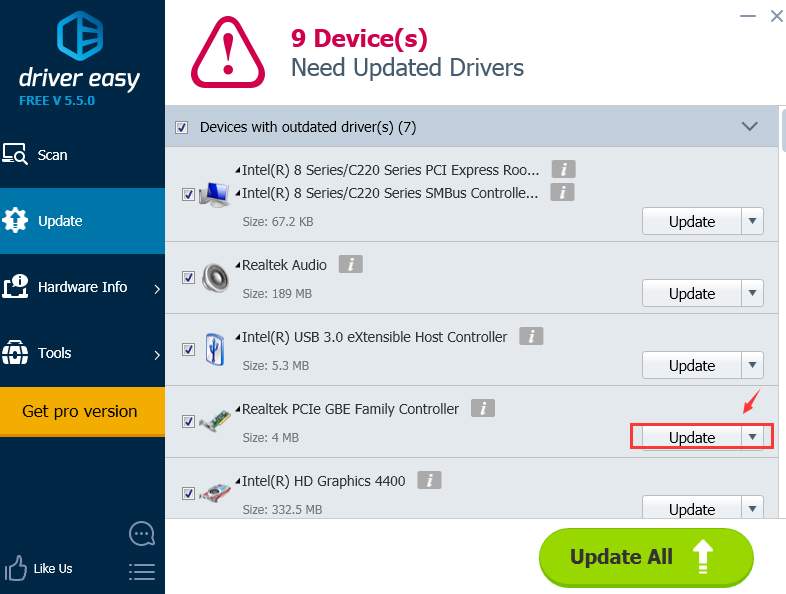
We hope this post can meet your needs. If you have any questions or suggestions, feel free to leave comments below. It would be very nice of you if you are willing to click the thumb button below.
PCI Device
Скачиваем и обновляем драйвера AMD через Catalyst Control Center
Можно сказать, что AMD Catalyst Control Center (CCC), разработан главным образом для того чтобы поддерживать работоспособность видеокарт, в основе которых лежит графический процессор AMD, на должном уровне, а значит, установка и поддержание драйверов в актуальном состоянии должны осуществляться с помощью данного ПО без особых проблем. В действительности так и есть.
Автоматическая установка
Пакет драйверов для графических адаптеров Advanced Micro Devices входит в состав Каталист Контрол Центр и все необходимые компоненты добавляются в систему при инсталляции приложения. Для того чтобы установить драйвер видеоадаптера, достаточно выполнить несколько простых шагов.
-
Загружаем инсталлятор AMD Catalyst Control Center с официального сайта компании-производителя в разделе технической поддержки. Для получения нужной версии драйвера необходимо определить тип, серию и модель графического процессора, на базе которого построена видеокарта.
После этого потребуется указать версию и разрядность используемой операционной системы.
Завершающим этапом будет разворачивание вкладки и выбор ПО Catalyst Software Suite.

После того как установщик Каталист будет загружен, запускаем инсталляцию.
Первоначальный этап – это распаковка необходимых для работы установщика компонентов по указанному пользователем пути.
После распаковки автоматически запустится приветственное окно Диспетчера установки Catalyst, в котором можно выбрать язык интерфейса инсталлятора, а также составляющих Control Center, которые будут установлены вместе с драйверами.
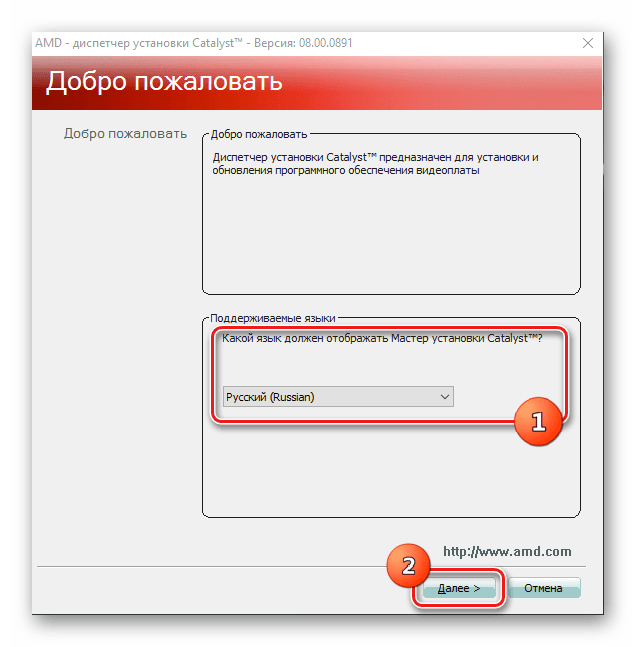
Программа установки CCC «умеет» не только инсталлировать нужные компоненты, но и удалять их из системы. Поэтому появляется запрос о дальнейших операциях. Нажимаем кнопку «Устанавливать»,
которая вызовет следующее окно.
Для начала автоматической установки драйверов графического адаптера и программного комплекса Каталист Контрол Центр, устанавливаем переключатель типов инсталляции в положение «Быстрая» и нажимаем кнопку «Далее».
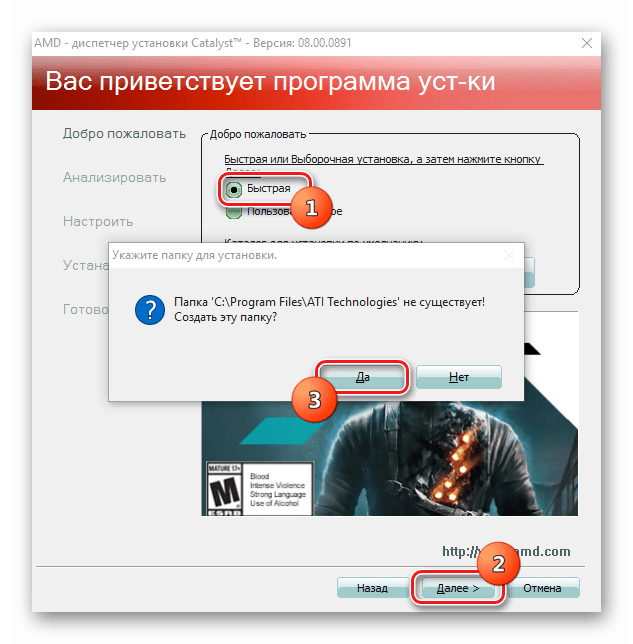
Если драйвера и программное обеспечение AMD устанавливается впервые, потребуется создание папки, в которую будут скопированы компоненты. Каталог будет создан автоматически после нажатия кнопки «Да» в соответствующем окне-запросе. Кроме того, потребуется принять условия Лицензионного соглашения, нажав соответствующую кнопку.
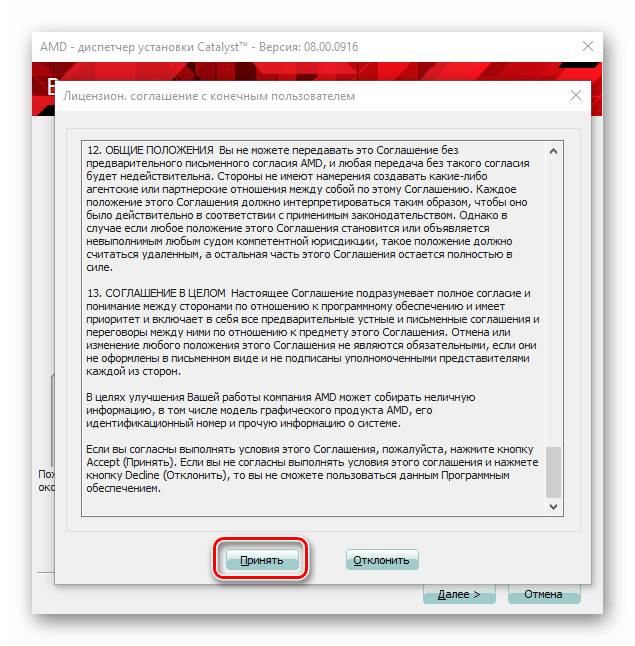
Перед началом процедуры копирования файлов будет проведен анализ системы на предмет наличия графического адаптера и его параметров для установки свежей версии драйверов.
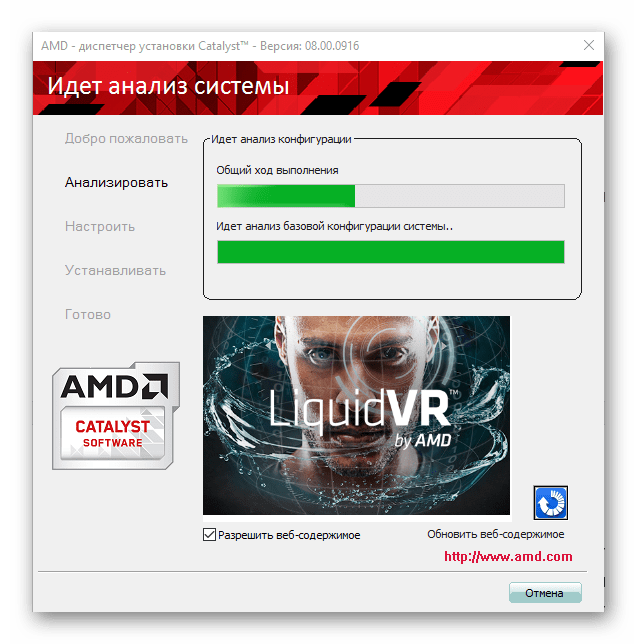
Дальнейший процесс полностью автоматизирован,
нужно лишь дождаться завершения установки и нажать кнопку «Готово» в финальном окне установщика.
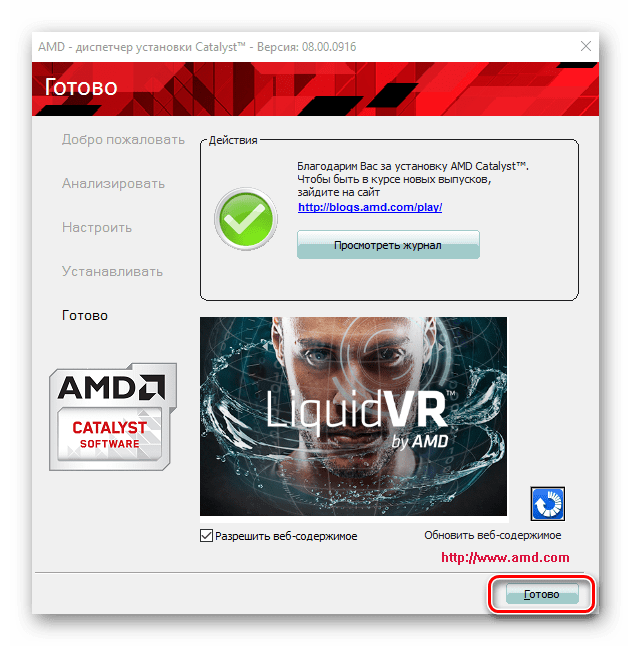
Завершающий этап – перезагрузка системы, которая начнется сразу после нажатия кнопки «Да» в окошке-запросе о проведении операции.
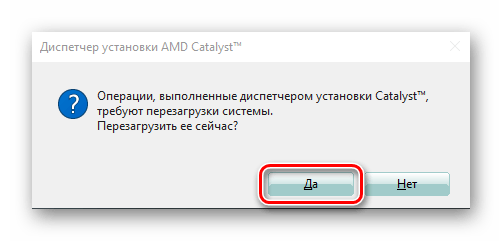
После перезагрузки можно проверить факт присутствия драйвера в системе, открыв «Диспетчер устройств».
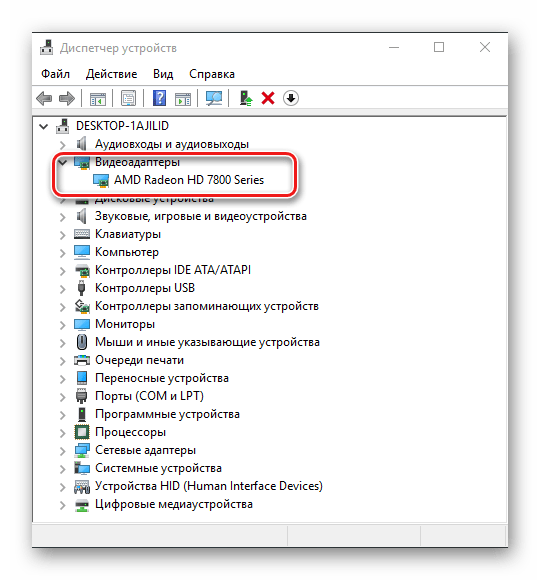
Обновление драйверов
Программное обеспечение развивается довольно серьезными темпами и драйвера видеокарт AMD не являются здесь исключением. Производитель постоянно совершенствует программное обеспечение и поэтому не стоит пренебрегать обновлениями. К тому же для этого в Каталист Контрол Центр предусмотрены все возможности.
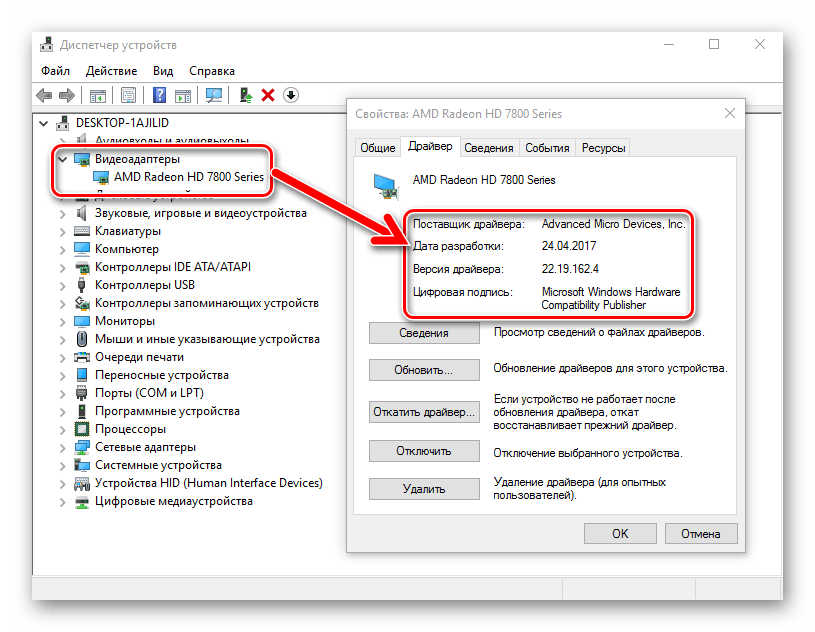
Как видим, несмотря на важность драйверов в вопросе функционирования видеокарт Advanced Micro Devices, их установка и обновление с использованием Catalyst Control Center превращается в простейшую процедуру, проведение которой обычно не вызывает затруднений даже у начинающих пользователей
Drivers
Support for newer AMD graphics hardware is provided by the xserver-xorg-video-amdgpu package. This will officially cover any cards that are part of GCN 1.2 («GCN 3rd generation») or newer. This generation consists of most chips released after June 2015. GCN 1.0 and GCN 1.1 cards (Manufactured January 2012 to June 2015) are supported experimentally and require extra kernel parameters to be set, as documented in the
Support for GCN 1.1 and older chips is also provided by the xserver-xorg-video-ati driver wrapper package, which depends on three hardware-specific driver packages:
The ATI driver package will autodetect whether your hardware has a Radeon, Rage 128, or Mach64 and earlier chip and load the radeon, r128, or mach64 video driver as appropriate.
Since the AMDGPU driver overlaps with the older Radeon driver for supporting GCN 1.0/1.1 GPUs, either driver can be used. The older Radeon driver does not support Vulkan or the ACO compiler and is often slower, but it is much more stable and is used by default.
Firmware
Proprietary, binary-only firmware (also known as microcode) is not allowed in the main Debian repository as per the Debian Free Software Guidelines. The firmware can be obtained by installing the firmware-amd-graphics package, as long as the non-free-firmware component is enabled in your SourcesList file. The installation instructions below this section will document adding this component and installing the necessary firmware.
Without this package installed, poor 2D/3D performance is commonly experienced. Some GPUs may require firmware to function properly at all.
Как это исправить?
Примечание. Снимки экрана ниже показаны для Windows 7, но все исправления также применимы к Windows 10 и Windows 8.
Способ 1. Обновите драйвер устройства PCI через диспетчер устройств
Желтый восклицательный знак рядом с определенной проблемой устройства обычно можно устранить с помощью соответствующего драйвера устройства.
1) На клавиатуре одновременно нажмите клавишу с логотипом Windows и R, введите devmgmt.msc и нажмите Enter.
2) Если вы ясно видите название устройства PCI, как показано на снимке экрана ниже (PCI Simple Communications Controller), просто зайдите на веб-сайт производителя вашего компьютера и найдите там нужный драйвер.
Если компьютер собран самостоятельно, а это означает, что нет определенного производителя, к которому вы можете обратиться, вы можете использовать Driver Easy, который поможет вам загрузить необходимые драйверы бесплатно.
Способ 2. Обновите драйвер устройства PCI вручную
Если вы не знаете, к какому веб-сайту производителя обратиться, вы можете использовать идентификатор оборудования для поиска нужного вам драйвера:
1) На клавиатуре одновременно нажмите клавишу с логотипом Windows и R, введите devmgmt.msc и нажмите Enter.
2) Разверните Другие устройства. Дважды щелкните Устройство PCI.
3) Перейдите в раздел «Подробности», выберите «Идентификаторы оборудования» в раскрывающемся списке.
4) Теперь давайте сначала попробуем первый идентификатор, указанный здесь. Скопируйте первый идентификатор оборудования из списка.
5) Вставьте его в окно поиска поисковой системы. Также добавьте ключевые слова, такие как драйвер или ваша операционная система.
6) Загрузите правильный драйвер из предоставленного списка. Затем вам необходимо установить их в соответствии с инструкциями поставщика драйверов.
Способ 3. Автоматическое обновление драйвера PCI (рекомендуется)
Если у вас нет времени, терпения или навыков работы с компьютером для обновления драйверов вручную, вы можете сделать это автоматически с помощью Driver Easy.
Driver Easy автоматически распознает вашу систему и найдет для нее подходящие драйверы. Вам не нужно точно знать, какая система работает на вашем компьютере, вам не нужно рисковать загрузкой и установкой не того драйвера, и вам не нужно беспокоиться об ошибке при установке.
Вы можете автоматически обновлять драйверы с помощью БЕСПЛАТНОЙ или профессиональной версии Driver Easy. Но с Pro-версией это займет всего 2 клика (и вы получите полную поддержку и 30-дневную гарантию возврата денег):
2) Запустите Driver Easy и нажмите кнопку «Сканировать сейчас». Затем Driver Easy просканирует ваш компьютер и обнаружит проблемные драйверы.
3) Нажмите кнопку «Обновить» рядом с отмеченным устройством PCI, чтобы автоматически загрузить и установить правильную версию его драйвера (вы можете сделать это в БЕСПЛАТНОЙ версии).
Или нажмите «Обновить все», чтобы автоматически загрузить и установить правильную версию всех отсутствующих или устаревших драйверов в вашей системе (для этого требуется версия Pro — вам будет предложено выполнить обновление, когда вы нажмете «Обновить все»).
Мы надеемся, что этот пост удовлетворит ваши потребности. Если у вас есть какие-либо вопросы или предложения, не стесняйтесь оставлять комментарии ниже. Было бы очень мило с вашей стороны, если бы вы хотели нажать кнопку большого пальца ниже.
-
Можно ли составлять ассоциативные карты с помощью компьютерных программ
-
Преобразование расчетных точек в точки AutoCAD
-
Как растянуть ноту в fl studio
-
Как вернуть курсор в фотошоп
- Как рассчитать критерий ученика в Excel
Универсальные драйверы PCI
Универсальные драйверы PCI — это программное обеспечение, которое обеспечивает коммуникацию между компонентами компьютера и устройствами, подключенными через интерфейс PCI (Peripheral Component Interconnect). Драйверы PCI служат для обеспечения правильной работы и эффективного взаимодействия устройств с операционной системой.
Универсальные драйверы PCI обеспечивают поддержку множества устройств, подключенных через интерфейс PCI. Они позволяют операционной системе определить подключенное устройство и взаимодействовать с ним, определять его возможности и функции. Драйверы PCI обеспечивают передачу данных между устройствами через интерфейс PCI, а также обрабатывают команды и запросы от операционной системы.
Универсальные драйверы PCI предоставляют общий набор функций, которые позволяют подключенным устройствам работать с операционной системой в единой форме. Они обрабатывают и выполняют запросы на чтение и запись данных, управляют ресурсами устройств, обеспечивают обмен данными между устройствами и операционной системой.
Для установки универсальных драйверов PCI в операционной системе обычно используется специальный установочный файл, который позволяет автоматически настроить драйверы для работы с конкретным устройством или набором устройств. После установки драйверов PCI операционная система сможет корректно определить и взаимодействовать с устройствами, подключенными через интерфейс PCI.
Преимущества использования универсальных драйверов PCI:
Универсальность
Драйверы PCI обеспечивают поддержку множества устройств, что позволяет использовать различные устройства с операционной системой без необходимости установки отдельных драйверов для каждого устройства.
Совместимость
Универсальные драйверы PCI обеспечивают совместимость с различными операционными системами, что позволяет использовать устройства с разными платформами и версиями операционных систем.
Повышение производительности
Драйверы PCI обеспечивают оптимальную работу устройств и эффективную передачу данных между устройствами и операционной системой, что повышает производительность всей системы.
Удобство использования
Универсальные драйверы PCI обеспечивают простоту установки и настройки устройств, подключаемых через интерфейс PCI, что упрощает использование и обслуживание компьютерной системы.
Универсальные драйверы PCI играют важную роль в обеспечении корректной и эффективной работы устройств, подключенных через интерфейс PCI. Благодаря этим драйверам операционная система может определить, настроить и взаимодействовать с устройством, обеспечивая его полноценную и стабильную работу.
Итоги
В данном материале был дан ответ на вопрос: «PCI-устройства — что это такое и где они используются?»
Как видим, это достаточно широкая гамма устройств, которая позволяет превратить ваш компьютер в настоящий центр для развлечений. По крайней мере, это утверждение было справедливо до недавних пор. Сейчас ситуация немного изменилась. Все больше компонентов интегрируются непосредственно в сам процессор или на материнскую плату. Поэтому и потребность в них отпадает. Можно встретить и прочее устройство моста PCI, например, сетевая карточка, которая позволяет объединить компьютеры в локальную вычислительную сеть. Единственное устройство, которое пока не имеет достойной альтернативы, – это тюнер для приема телепередач и прослушивания радио. Но уже и в этом сегменте начали появляться компактные ЮСБ-аналоги. В общем, стандарт PCI постепенно уходит в прошлое, но он все равно будет продолжительное время присутствовать на рынке.
Приветствую вас, дорогие читатели.
После переустановки операционной системы некоторые пользователи (в том числе и я) встречались с ситуацией, когда в «Диспетчере устройств» показывает, что необходим драйвер PCI-устройства для Windows 7. И чаще всего такое встречается на ноутбуках, хоть и на ПК также можно увидеть проблему. В некоторых случаях можно заметить определенные негативные моменты в работе устройства, проявляющиеся скоростью обработки информации, «паузами», а иногда и «остановками». В статье я постараюсь рассказать, как справиться с недугом.
Что это? ( к содержанию ↑ )
Сразу нужно сказать, что PCI-устройство не имеет конкретного назначения. Эта маркировка указывает на шину, с помощью которой подключается компонент. Само по себе оборудование может иметь разное назначение – модем, сетевая карта, cardreader и многое другое. А потому решить так сразу проблему не всегда удастся.
Установка определенных драйверов ( к содержанию ↑ )
Узнать, какой именно драйвер необходимо искать, можно несколькими способами. Для начала необходимо попасть в «Панель управления», а затем в «Диспетчер устройств».
В большинстве случаев проблемы встречаются в разделе «Другие устройства». Если нажать на это пункт, откроется выпадающий список, в левой части которого будет желтый восклицательный знак, а далее идти надпись.
Так, например, необходимо найти драйвер PCI-контроллер Simple Communications. Это означает, что на компьютере не найдено специального интерфейса между хостом и микропрограммой Management Engine от Intel.
Поиск по ID ( к содержанию ↑ )
Иногда случаются ситуации, когда вы не можете так сразу определить, какое именно оборудование не работает. Кроме того, не помогает маркировка в «Диспетчере устройств». Что же делать в таком случае?
Чтобы для Windows 7 найти нужное программное обеспечение, нужно проделать несколько движений:
Заходим в «Панель управления» и «Диспетчер устройств».
Далее разыскиваем не установленное оборудование и вызываем на нем «Свойства».
Откроется окно, где мы переходим на вкладку «Сведения».
В выпадающем списке «Свойство» выбираем «ИД оборудования».
Выделяем и копируем первую строку, а далее отправляемся в Интернет, где и находим нужное ПО, отталкиваясь от полученных данных.
После этого устанавливаем программное обеспечение любым удобным способом.
Диск ( к содержанию ↑ )
Нередко вместе с ПК или ноутбуками (будь то Asus, HP, Lenovo или любая другая компания) в комплекте предоставляется переносное устройство со всеми необходимыми драйверами. Именно здесь и можно попробовать поискать нужное обеспечение.
Кроме того, смело обращайтесь в официальную техническую поддержку клиентов. Здесь часто помогают пользователям, указывая не только на название компонента, но и где можно скачать соответствующие небольшие программы.
Надеюсь, вам удастся разобраться с проблемой. Подписывайтесь, и вы узнаете еще много нового.
Источник





























